Al giorno d’oggi, i dispositivi Bluetooth stanno prendendo il sopravvento, vista la loro comodità. Utilizzando un PC, infatti, capita spesso di interfacciarsi con dispositivi Bluetooth come, ad esempio, il mouse, la tastiera o le cuffie. Per questo motivo, è bene collegarle nel modo corretto al PC in modo da utilizzarli senza imprevisti.
Con Windows 11, l’utilizzo dei dispositivi Bluetooth non è cambiato rispetto al suo predecessore, a patto di attivare correttamente l’apposita funzione e di mantenere i driver aggiornati. Nel corso della guida, quindi, vi mostreremo in che modo è possibile collegare i dispositivi Bluetooth in Windows 11 ed utilizzarli in base alle vostre preferenze.
Informazioni preliminari
L’aggiornamento da Windows 10 a Windows 11 è gratuito. Quindi, per poter fare l’upgrade, è fondamentale essere in possesso di una licenza Windows 10 originale e genuina al 100%. In alternativa, potete acquistare (risparmiando) ed installare una licenza Windows 11. Siamo consapevoli che acquistare la licenza originale sul sito Microsoft è molto costoso, per questo vi consigliamo due tra i migliori shop del web.
Mr Key Shop è un sito affidabile con prezzi vantaggiosi sul quale è possibile acquistare una licenza Windows 10 originale al 100% attraverso la quale fare l’upgrade al nuovo sistema operativo gratuitamente. In alternativa, potete scegliere di acquistare ed installare una licenza Windows 11. Potete acquistare il prodotto scegliendo tra i metodi di pagamento sicuri disponibili, l’invio avviene in pochi secondi via email e, per qualsiasi esigenza, è disponibilel’assistenza specializzata gratuita in ITALIANO. Leggete le recensioni di questo store, sono tutte positive. Su Mr Key Shop sono disponibili anche le licenze delle varie versioni dei Sistemi Operativi Windows, i Pacchetti Microsoft Office e i migliori Antivirus sul mercato.
Keycense è una piattaforma altrettanto affidabile con prezzi davvero vantaggiosi. Potete scegliere la vostra licenza Windows 11 o la sempre performante licenza Windows 10 per poi fare l’upgrade gratuito. L’esperienza d’acquisto su Keycense è sicuramente una delle più intuitive ed apprezzate: acquistate tramite i pagamenti sicuri disponibili, ricevete il product key via email e installate grazie alle istruzioni chiare e complete. In caso di necessità, chiedete al supporto tecnico in italiano molto preparato e disponibili. Sulla piattaforma sono disponibili tutti i sistemi operativi Windows, i pacchetti Microsoft Office (per Pc e Mac), antivirus e le migliori VPN.
Entrambe sono aziende affermate e riconosciute a livello globale da testate nazionali ed internazionali come Make Use Of ( Microsoft Office Deals), PcGuide (Windows 11 Pro Key) o Ansa (La piattaforma Specializzata in Licenze Digitali Software)
Come attivare il Bluetooth su Windows 11
Prima di collegare un dispositivo Bluetooth al vostro PC con Windows 11, bisognerà prima attivare l’apposita funzionalità. Generalmente, il Bluetooth è attivato di default su Windows 11, tuttavia, può capitare di doverlo attivare manualmente. Come fare?
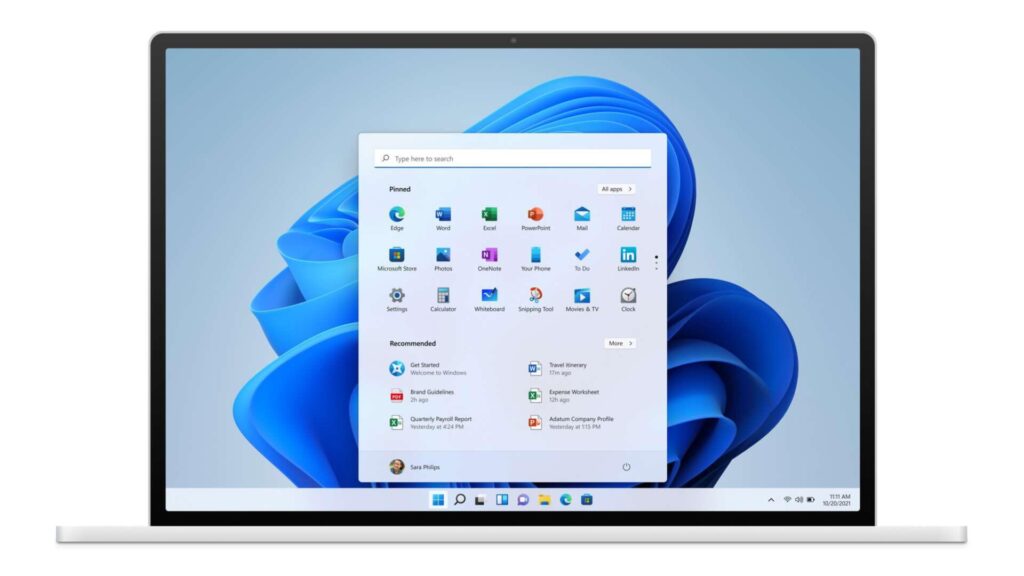
È possibile attivare il Bluetooth dalle Impostazioni:
- Aprite le Impostazioni di Windows 11 (è possibile avviare le Impostazioni anche tenendo premuto la combinazione di tasti Win + I)
- Proseguite su Bluetooth e dispositivi ed attivate l’apposito interruttore
Inoltre, potrete attivare il Bluetooth anche utilizzando il Centro operativo:
- Aprite il Centro operativo (è possibile aprire il centro operativo anche con la combinazione di tasti Win + A)
- Cliccate, successivamente, sull’interruttore Bluetooth per attivare la funzionalità
Come associare un dispositivo Bluetooth su Windows 11
Una volta attivato il Bluetooth sul vostro PC, potrete associare il vostro dispositivo:
- Mantenete il dispositivo Bluetooth nelle vicinanze del PC
- Aprite le Impostazioni di Windows 11
- Proseguite su Bluetooth e dispositivi, poi cliccate su Visualizza più dispositivi
- Cliccate su Aggiungi dispositivo
- Individuate il dispositivo che intendete associare e cliccate su di esso
- Assicuratevi che il dispositivo da associare abbia il Bluetooth attivo e che sia rilevabile
- Attendete il completamento dell’operazione
Come connettere un dispositivo Bluetooth su Windows 11
Dopo aver associato il vostro dispositivo, sarete finalmente pronti per connetterlo ed utilizzarlo.
- Sempre dalle Impostazioni di Windows 11, proseguite su Bluetooth e dispositivi
- Individuate il vostro dispositivo e cliccate su Altre opzioni, poi su Connetti
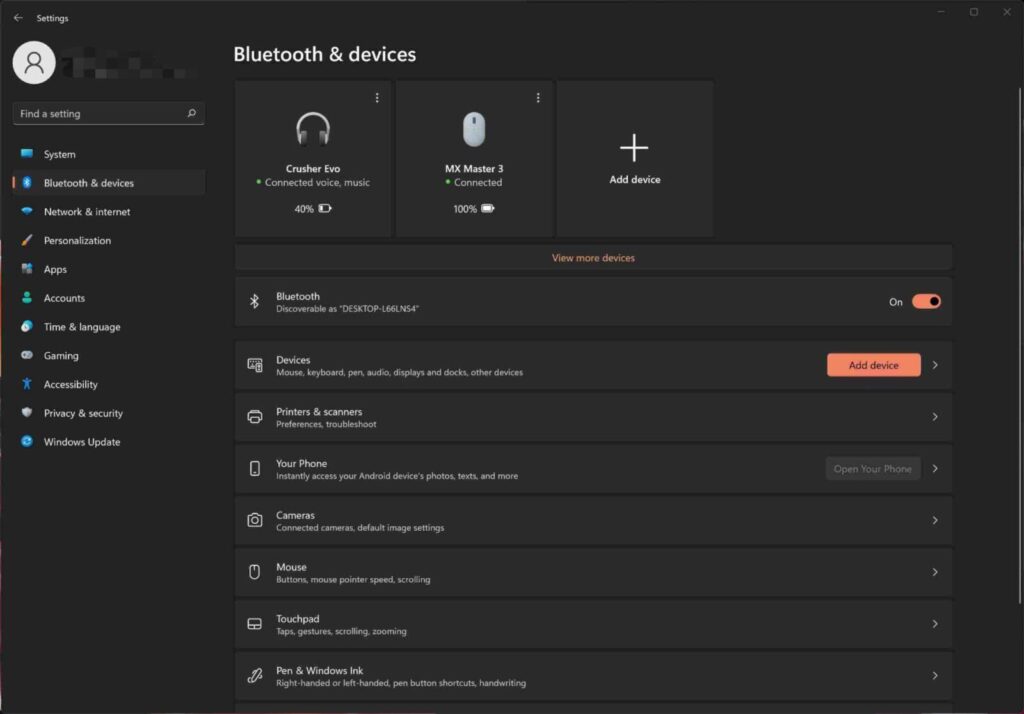
Come disconnettere un dispositivo Bluetooth su Windows 11
Non intendete più utilizzare il vostro dispositivo su Windows 11? A quel punto, basterà disconnetterlo:
- Sempre dalle Impostazioni di Windows 11, proseguite su Bluetooth e dispositivi
- Individuate il vostro dispositivo e cliccate su Altre opzioni, poi su Rimuovi dispositivo
Dubbi o problemi? Vi aiutiamo noi
Puoi scoprire contenuti esclusivi ed ottenere supporto seguendo i canali Youtube, TikTok o Instagram del nostro fondatore Gaetano Abatemarco. Se hai Telegram vuoi rimanere sempre aggiornato, iscriviti al nostro canale Telegram.










